アプリを新しいバージョンにアップデートするとき、衝動的に前のバージョンを綺麗さっぱり消してから、新バージョンをインストールしたいことがあります(たぶん)。
そんな時はアプリを「アンインストール」するのですが、単純に「アプリをゴミ箱に・・・」とならないことも多く。。。
Protoolsをはじめ、プラグインを多用するクリエイト系のアプリなんかはその筆頭。
今回は「Protools」を安全に削除する機能をAvidが提供してくれていたので、それを説明します(Macの場合)。
アンインストーラーを探す
まず「アプリケーション」フォルダから「Avid_Uninstallers」そして「Uninstall Pro Tools.command」というファイルを探してください。
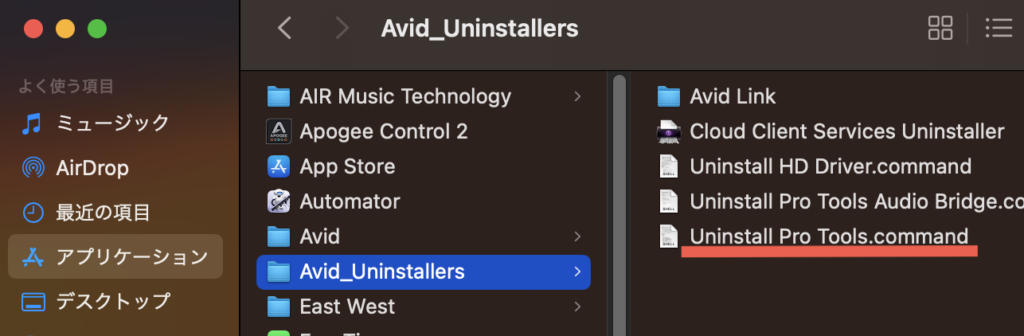
ここからは、みんながキライな「ターミナル」というアプリ上での作業になります。
ターミナルでの操作
ファイルクリックで、こんな感じの画面が立ち上がります。
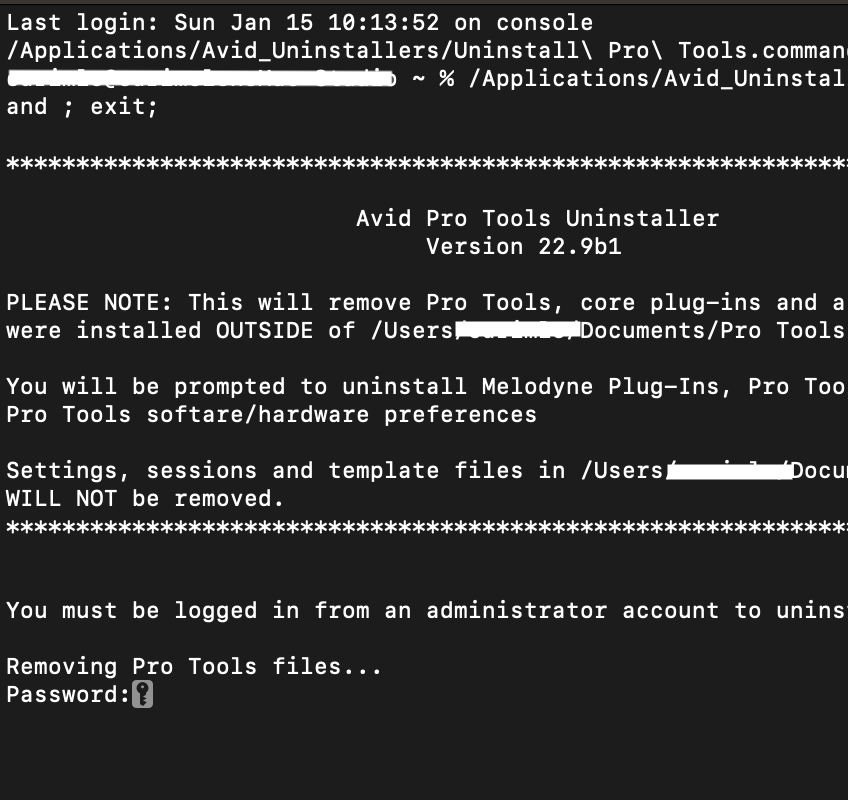
もう無理・・・と思った方、そんなに心配いりません。
画面の最後に「Password」と書いてありますが、そのあとの「鍵」のところに、自分のMacのパスワードを入力してリターンキーを押してみてください。
そのあと、次の画面のようになります。
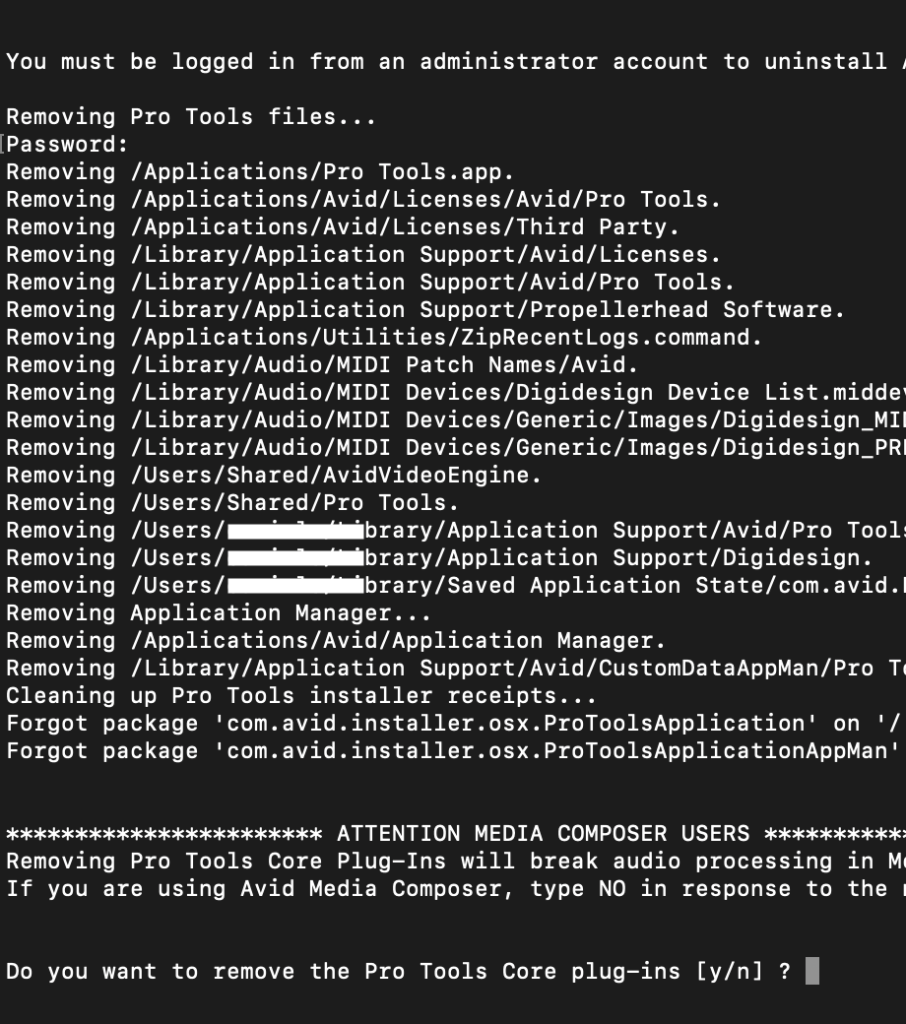
ここには消去されたファイルが並んでいるのですが
最後の行に
“Do you want to remove the Pro Tools Core plug-ins?”
とありますね。
ここから先は、Protools関連ファイルも削除していきますか?と何度も聞かれますので、その都度、Y(イエス)かN(ノー)キーを押してリターンキーで確定しながら、アンインストールを進めてください。
安心してください
ところで、今までご自身で設定したテンプレートファイルとかセッションファイルですが、こちらは消去されずに残りますのでご安心ください。
でも、どうしても不安な場合や、不測の事態に備えて、テンプレートファイルなどは他のSSDなんかに避難させておいた方が無難です。
ちなみにテンプレートファイルなどの設定がある場所は「書類」フォルダの中の「Pro Tools」フォルダにあります。
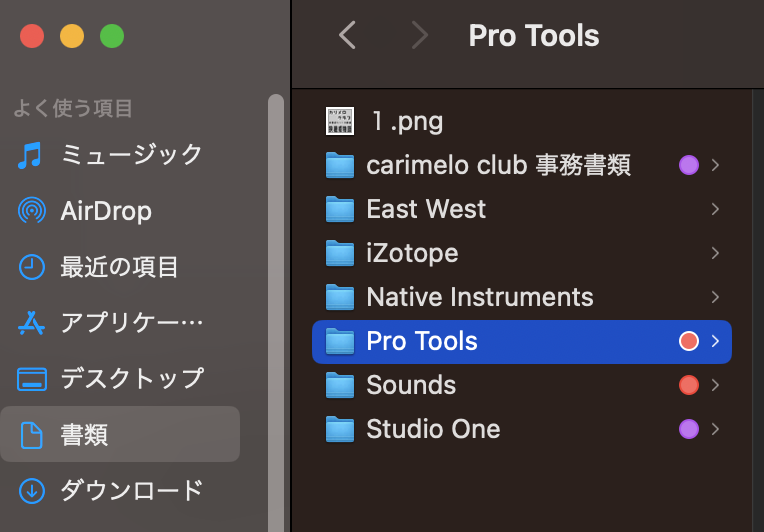
このフォルダごと、そっくり外付けSSDなどにコピーしておけば大丈夫です。
まとめ
- Protoolsをアンインストールするときは、Avidが提供してくれているアンインストーラーを使う
- ターミナルに負けるな!!やることは単純作業
- 不安なら「書類」フォルダの中の「Pro Tools」フォルダを別の場所にコピーしておく
こんな感じで、キレイなPro Toolsになると思います。
それでは快適なDTMライフをお過ごしくださいね!!
※Rock oNリンク先は「Pro Tools Studio 永続版年間プラン更新」となります。ご注意ください。





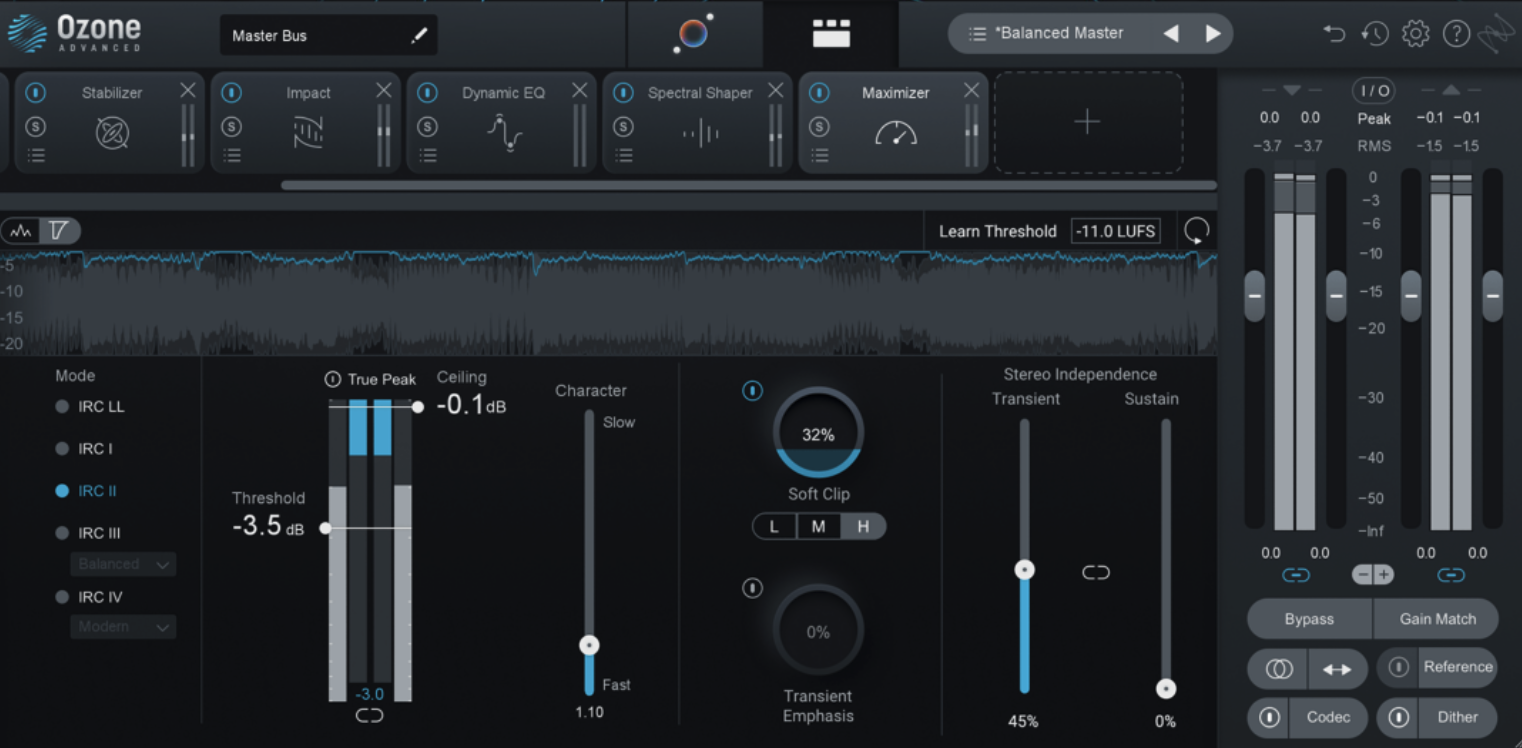


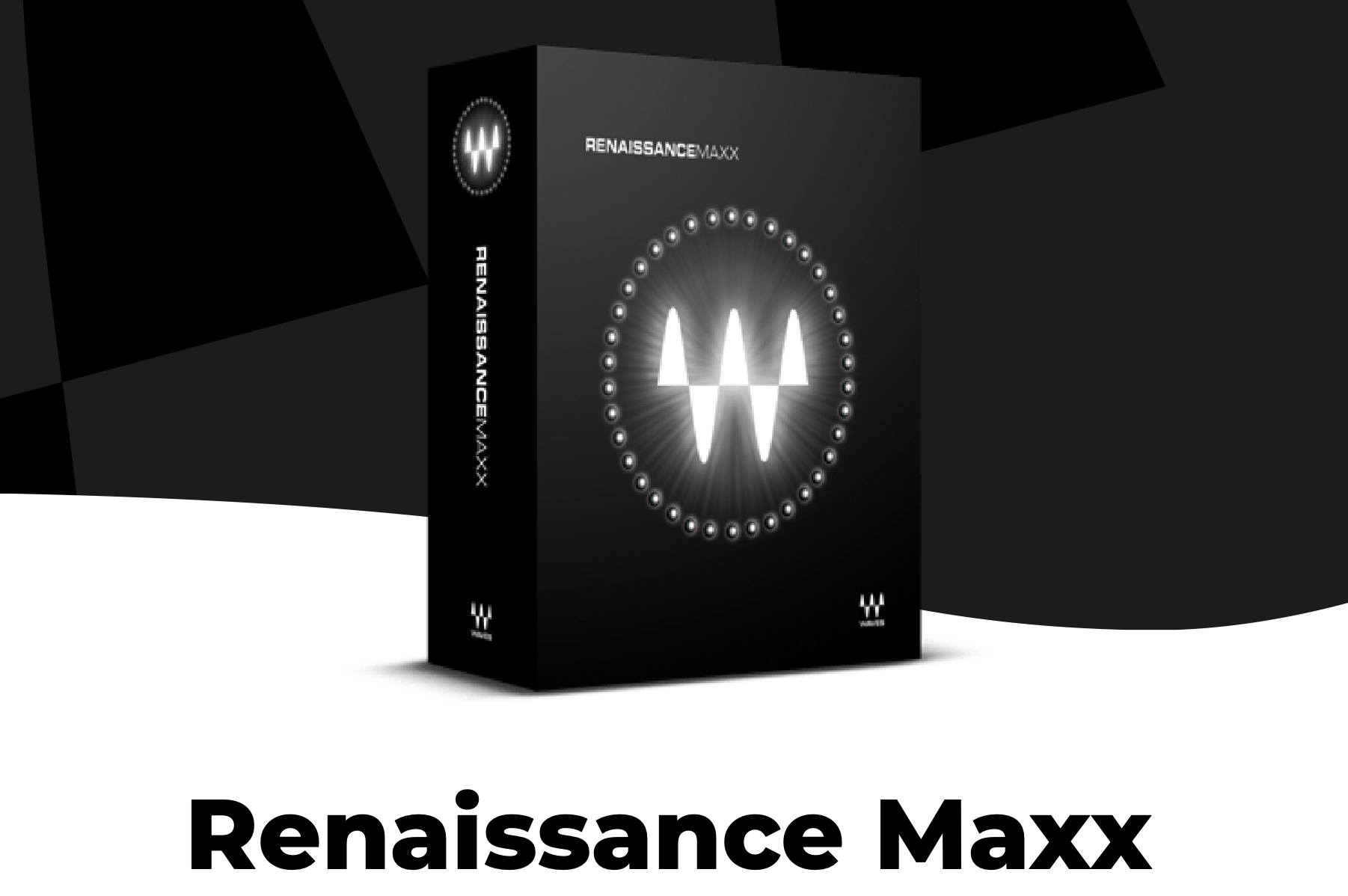







コメントを残す